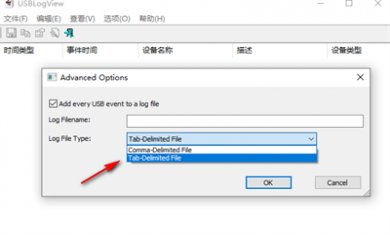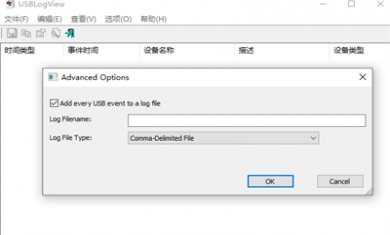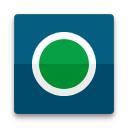USBLogView是一个运行于后台和记录插入或拔出到你系统什么USB设备详细信息的小工具。对于 USBLogView 创建的每一个日志行,将显示以下信息:事件类型(插入/拔出)、事件时间、设备名称、设备类型、驱动器盘符(存储设备)、序列号(仅适用于某些类型的设备)、供应商I D、产品I D、供应商名称、产品名称。
强大的记录功能
1、usblogview提供简单的设备访问记录功能,U盘访问电脑就在软件显示记录
2、USB设备离开电脑就会在软件显示离开的时间
3、可以读取大部分厂家的设备,将产品信息和访问时间显示在软件上
4、如果你有很多U盘,可以在这款软件记录U盘访问电脑的时间
5、如果你记得哪些设备插入电脑,可以打开日志文件查看记录
6、支持日志保存功能,可以对任意一条日志保存导出
7、支持HTML报告保存功能,直接将软件记录的数据保存为HTML
全面掌握设备信息
1、电脑上USB设备访问电脑的记录都可以在软件查看,让用户知道哪些设备插入电脑
2、如果忘记设备是否插入过电脑,直接打开usblogview软件查看日志
3、设备的全部信息都可以在软件显示,供应商ID、产品ID、供应商名称、产品名称
4、您可以轻松地选择一个或多个日志记录,然后将它们导出到csv/tab分隔的/xml/html文件中。
详细使用方法
1、开始使用USBLogView
USBLogView不需要任何安装过程或其他dll文件。为了开始使用它,只需运行可执行文件-USBLogView.exe。
运行USBLogView后,每次从系统中插入或拔出USB设备时,带有设备详细信息的新日志行都会添加到USBLogView的主窗口中。如果要关闭主窗口而不停止记录USB设备信息,则可以打开“在托盘上放置图标”选项,然后关闭USBLogView的主窗口。
您还可以在USBLogView的主窗口中选择一个或多个日志行,然后将日志数据复制到剪贴板(Ctrl + C)或将日志数据导出到xml / html / csv /逗号分隔文件(Ctrl + S )。
2、将USBLogView转换为其他语言
为了将USBLogView转换为其他语言,请按照以下说明进行操作:
使用/ savelangfile参数运行USBLogView。
USBLogView.exe /
savelangfile将在USBLogView实用程序的文件夹中创建一个名为USBLogView_lng.ini的文件。
在记事本或任何其他文本编辑器中打开创建的语言文件。
将所有字符串条目翻译成所需的语言。您也可以选择将您的姓名和/或链接添加到您的网站。(TranslatorName和TranslatorURL值)如果添加此信息,它将在“关于”窗口中使用。
完成翻译后,运行USBLogView,所有翻译后的字符串将从语言文件中加载。
如果要运行不带转换的USBLogView,只需重命名语言文件,或将其移动到另一个文件夹。
产品表现力出色
1、功能性:usblog具备高效、安全、智能等特点,可以满足大部分用户的磁盘管理需求。
2、可用性:usblog的操作界面简洁明了,易于理解和操作,同时响应迅速,可以提高用户的使用体验。